Panasonic TX-PR50ST50 User Manual [ru]

Инструкция по эксплуатации
Плазменный телевизор
Благодарим Вас за покупку изделия компании Panasonic. Перед эксплуатацией данного изделия, пожалуйста, прочтите эту инструкцию и сохраните ее для дальнейших справок.
Изображения, приведенные в этом руководстве, используются только для пояснительных целей.
Русский
Модель №
TX-PR42ST50 TX-PR50ST50 TX-PR55ST50
TQB0E2262L

Не отображайте неподвижные части изображений в течение длительного времени
Иначе неподвижные части изображений оставляют тусклый след на плазменном экране (“остаточное изображение”). Это не относится к неисправностям и не покрывается гарантией.
Типичные неподвижные части изображений:
●Номер канала, логотип канала и другие логотипы
●Неподвижные изображения или видеоизображения, просматриваемые в формате 4:3 или 14:9
●Видеоигры
●Изображения, передаваемые с ПК
Чтобы избежать появления остаточного изображения, через несколько минут автоматически уменьшается контраст, а экран становится тусклым, если не подается сигнал или не выполняются операции (стр. 90)
Примечание к функциям DVB / передачи данных с каналов телевизионного вещания / IP-телевидения
●Конструкция данного телевизора отвечает стандартам цифровых наземных служб DVB-T / T2 (MPEG2 и MPEG4-AVC(H.264)), приведенных по состоянию на август 2011 года, и цифровых кабельных служб DVB-C (MPEG2 и MPEG4-AVC(H.264)).
Проконсультируйтесь с Вашим местным дилером по вопросам доступности служб DVB-T / T2 в Вашем регионе.
Проконсультируйтесь с Вашим поставщиком услуг кабельного телевидения по вопросу доступа к службам DVB-C для этого телевизора.
●Если сигнал не отвечает стандартам DVB-T / T2 или DVB-C, данный телевизор может работать неправильно.
●В зависимости от страны, региона, вещательной компании, поставщика услуг и сетевого окружения могут быть доступны не все функции.
●С данным телевизором не все модули CI работают надлежащим образом. Проконсультируйтесь с Вашим поставщиком услуг по вопросам работы модуля CI.
●Данный телевизор может работать ненадлежащим образом с модулем CI, который не был утвержден поставщиком услуг.
●Поставщик услуг может взимать дополнительную плату.
●Не гарантируется совместимость со службами, запуск которых планируется в будущем.
●Проверьте последнюю информацию о доступных службах на веб-сайте, указанном ниже, (только на английском языке)
http://panasonic.jp/support/global/cs/tv/
2

Компания Panasonic не гарантирует работоспособность
ипроизводительность периферийных устройств других производителей и отказывается от ответственности
илюбых обязательств, связанных с повреждениями, возникшими при использовании периферийных устройств сторонних производителей.
Этот продукт выпускается по лицензии согласно патентному портфелю AVC для личного и некоммерческого использования потребителем с целью (i) кодирования видеозаписей в соответствии со стандартом AVC (“Видео AVC”) и/или (ii) декодирования видеозаписей AVC, закодированных потребителем
в ходе личной некоммерческой деятельности и/или полученных от провайдера видеоинформации, имеющего разрешение на предоставление видеозаписей AVC. Использование с иными другими целями, прямо или косвенно, не разрешается.
Для получения дополнительной информации обращайтесь в компанию MPEG LA, LLC.
См. http://www.mpegla.com.
Логотип “Full HD 3D Glasses™” указывает на совместимость телевизионных устройств и 3D-очков, поддерживающих формат “Full HD 3D Glasses™”, и не указывает на качество изображения, воспроизводимого телевизионными устройствами.
Класс защиты I
Данный продукт предназначен для просмотра ТВпрограмм в бытовых условиях.
Содержание
Обязательно прочитайте
Меры предосторожности····································4
Руководствопобыстройподготовкекэксплуатации
Принадлежности / дополнительные принадлежности···6
Ознакомление с элементами управления······10
Основные подсоединения································12
Автонастройка···················································15
Наслаждайтесьсвоимтелевизором!
Основные функции
Использование “VIERA Connect” ·····················19
Просмотр телевизора·······································20
Использование функции ТВ Гид······················24
Просмотр телетекста········································26
Просмотр с внешнего входа·····························28
Просмотр 3D-изображений······························30
Как использовать VIERA TOOLS······················34
Как использовать функции меню·····················35
Дополнительные функции
Возврат из меню Установки·····························44
Настройка и редактирование каналов············45
Блокировка от детей·········································49
Использование обычного интерфейса············50
Начальные установки·······································51
Обновление программного обеспечения телевизора ························································52
Дополнительные настройки изображения······53
Использование медиапроигрывателя·············54
Использование сетевых служб (DLNA / VIERA Connect) ·····························································63
Функции подсоединения (Q-Link / VIERA Link) ···73
Внешнее оборудование····································81
Другое
Техническая информация································83
Часто задаваемые вопросы·····························90
Уход····································································93
Лицензии ···························································93
Технические характеристики····························94
3
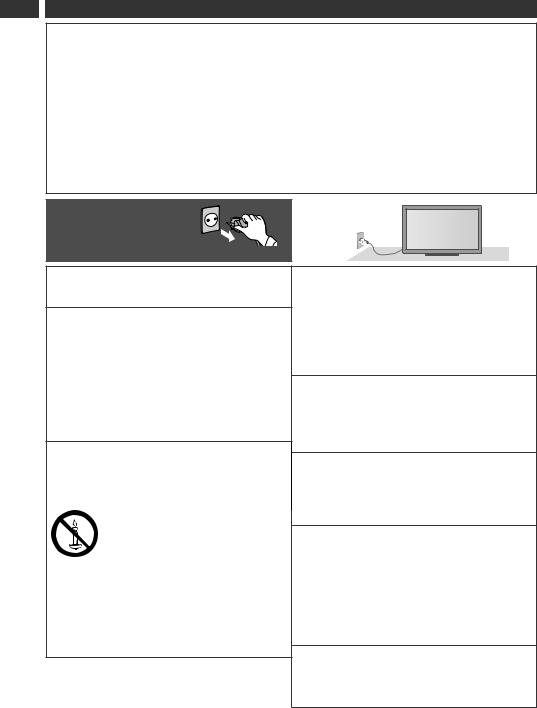
предосторожности Меры
Меры предосторожности
Предупреждение
Обращение со штепсельной вилкой и шнуром питания
●Полностью вставляйте штепсельную вилку в сетевую розетку (если штепсельная вилка вставлена неплотно, то может выделяться тепло и возникнуть пожар).
●Обеспечьте простой доступ к розетке для штепсельной вилки.
●Обеспечьте надежное подсоединение штекера заземления штепсельной вилки, чтобы избежать поражения электрическим током.
•Аппарат конструкции CLASS I должен быть подсоединен к сетевой розетке с защитным заземлением.
●Не трогайте штепсельную вилку мокрыми руками. (Это может вызвать поражение электрическим током.)
●Не используйте шнур питания, отличающийся от шнура, поставляемого с этим телевизором. (Это может привести к пожару или поражению электрическим током.)
●Не повреждайте шнур питания. (Поврежденный шнур питания может вызвать пожар или поражение электрическим током.)
•Не перемещайте телевизор со шнуром питания, подсоединенным к сетевой розетке.
•Не помещайте тяжелые предметы на шнур питания и не располагайте шнур питания возле горячих предметов.
•Не перекручивайте шнур питания, не сгибайте его сильно и не растягивайте.
•Не тяните за шнур питания. Отсоединяя шнур питания от розетки, удерживайте штепсельную вилку за корпус.
•Не используйте поврежденную штепсельную вилку или сетевую розетку.
При ненормальном |
220–240 В |
|
функционировании |
переменного тока, |
|
телевизора немедленно |
50 / 60 Гц |
|
отсоедините штепсельную |
|
|
вилку! |
|
|
Источник питания |
Не подвергайте воздействию дождя |
|
●Этот телевизор предназначен для работы от сети |
или чрезмерной влажности |
|
220–240 В переменного тока, 50 / 60 Гц. |
●Не подвергайте этот телевизор воздействию дождя или |
|
Не снимайте крышки и НИКОГДА |
чрезмерной влажности, чтобы избежать повреждений, |
|
вследствие которых можно получить травму от поражения |
||
не вносите изменения в телевизор |
электрическим током или вследствие которых может |
|
самостоятельно |
произойти пожар. Над телевизором нельзя размещать |
|
●Не снимайте заднюю крышку телевизора. Может |
сосуды, содержащие жидкость, например, вазы. Не |
|
произойти контакт с частями, находящимися под |
подставляйте телевизор под капающую или текущую воду. |
|
напряжением. Внутри телевизора нет деталей, |
Не помещайте внутрь телевизора |
|
требующих обслуживания пользователем. |
||
(Детали под высоким напряжением могут вызвать |
посторонние предметы |
|
серьезное поражение электрическим током.) |
●Не допускайте, чтобы через вентиляционные |
|
●Проверяйте, регулируйте или ремонтируйте |
отверстия в прибор попадали какие-либо |
|
аппарат у Вашего дилера Panasonic. |
предметы. (Это может привести к пожару или |
|
Не подвергайте воздействию прямых |
поражению электрическим током.) |
|
Не устанавливайте телевизор на |
||
солнечных лучей и других источников |
||
тепла |
наклонных или неустойчивых |
|
●Не подвергайте телевизор воздействию прямых |
поверхностях, а также убедитесь, что |
|
солнечных лучей и других источников тепла. |
край телевизора не свисает |
|
Для предотвращения |
●Телевизор может упасть или опрокинуться. |
|
пожара никогда |
Используйте только предназначенные |
|
не оставляйте |
подставки / установочное оборудование |
|
●Использование подставок или других крепящих |
||
свечи или другой |
устройств, которые не были одобрены компанией |
|
источник открытого |
Panasonic, может привести к нестабильности |
|
прибора и опасности получения травмы. |
||
огня вблизи |
Обязательно обращайтесь к местному дилеру |
|
Panasonic для выполнения установки. |
||
телевизионного |
●Используйте утвержденные подставки (стр. 7) / |
|
настенные кронштейны (стр. 6). |
||
приемника |
||
Не позволяйте детям брать карту SD |
||
|
||
|
●Как и другие предметы небольшого размера, карта SD |
|
|
может быть проглочена маленькими детьми. Пожалуйста, |
|
|
немедленно удаляйте карту SD после использования и |
|
|
храните ее в недоступном для детей месте. |
4

Радиоволны
●Неиспользуйтетелевизорвмедицинскихучрежденияхилипомещениях, гдеимеетсямедицинскоеоборудование. Излучаемыетелевизором радиоволнымогутмешатьработемедицинскогооборудованияипривестикнесчастнымслучаямвследствиееговыходаизстроя.
●Не используйте телевизор вблизи оборудования автоматического управления, например, вблизи автоматических дверей или пожарной сигнализации. Излучаемые телевизором радиоволны могут мешать работе оборудования автоматического управления и привести к несчастным случаям вследствие его выхода из строя.
●Если Вы пользуетесь кардиостимулятором, не подходите к встроенному оборудованию беспроводной локальной сети ближе чем на 22 см. Излучаемые им радиоволны могут мешать работе кардиостимулятора.
●Не разбирайте встроенное оборудование беспроводной локальной сети и не изменяйте его конструкцию тем или иным образом.
Предостережение
Перед чисткой телевизора отсоедините штепсельную вилку
●Чистка аппарата под напряжением может вызвать поражение электрическим током.
Если не будете длительное время использовать телевизор, отключите его от сети
●Этот телевизор все еще будет потреблять некоторое количество электроэнергии даже в выключенном состоянии до тех пор, пока штепсельная вилка подсоединена к действующей сетевой розетке.
Транспортируйтетольковвертикальномположении
●Транспортировка телевизора с дисплейной панелью, обращенной вверх или вниз, может вызвать повреждение внутренней электрической цепи.
Обеспечьте достаточное пространство вокруг аппарата для рассеивания тепла
Минимальное расстояние |
●При использовании |
||||||||||||
|
|
|
|
|
10 |
|
|
|
|
|
|
|
подставки оставьте |
|
|
|
|
|
|
|
|
|
|
|
|
промежуток между нижней |
|
|
|
|
|
|
|
|
|
|
|
|
|
|
|
10 |
|
|
|
|
10 |
|
7 |
|
|
частью телевизора |
|||
|
|
|
|
|
|
|
|
|
|
|
|
|
и поверхностью, на |
|
|
|
|
|
|
|
|
|
|
|
|
|
|
|
|
|
|
|
|
|
|
|
|
|
|
|
которой будет установлен |
|
|
|
|
|
|
|
|
|
|
|
|
|
телевизор. |
|
|
|
|
|
|
|
|
(см) |
●В случае использования |
||||
кронштейна для крепления на стену следуйте руководству для кронштейна.
Не блокируйте задние вентиляционные отверстия
●Если вентиляция закрыта занавесками, газетами, скатертями и др., это может привести к перегреванию прибора, пожару или поражению электрическим током.
Не делайте слишком громкий звук в наушниках
●Это может привести к необратимому повреждению слуха.
Не подвергайте дисплейную панель сильным внешним воздействиям или ударам
●Это может привести к повреждению изделия и травмам.
Телевизор является тяжелым предметом. Переносите телевизор, по крайней мере, вдвоем. Во избежание травм при опрокидывании или падении телевизора
поддерживайте его, как показано на рисунке.
Встроенное оборудование беспроводной локальной сети
●Для использования встроенного оборудования беспроводной локальной сети необходимо получить точку доступа.
●Не используйте встроенное оборудование беспроводной локальной сети для подключения к беспроводной сети (SSID ), для которой у Вас
нет прав пользования. Такие сети могут содержаться в результатах поиска. Однако доступ к таким сетям может считаться незаконным.SSID – это название, служащее для определения беспроводной сети передачи данных.
●Неподвергайтевстроенноеоборудованиебеспроводнойлокальнойсетивоздействиювысокихтемператур, прямыхсолнечныхлучейиливлаги.
●Данные, передаваемые с помощью радиоволн, могут быть перехвачены и отслежены.
●Встроенное оборудование беспроводной локальной сети использует диапазоны частот 2,4 ГГц и 5 ГГц. Чтобы избежать неисправностей или медленного срабатывания оборудования, вызванного интерференцией радиоволн, никогда не устанавливайте телевизор во время использования встроенного оборудования беспроводной локальной сети вблизи других устройств беспроводной локальной сети, микроволновых печей, мобильных телефонов и приборов, использующих сигналы частотой 2,4 ГГц и 5 ГГц.
●При возникновении шумов, вызванных статическим электричеством и т. д., телевизор может прекратить работу с целью защиты устройств. В этом случае выключите телевизор с помощью переключателя включения / выключения сетевого питания, а затем снова включите его.
●Дополнительная информация о встроенном оборудовании беспроводной локальной сети и точке доступа может находиться на указанном ниже веб-сайте (только на английском языке) http://panasonic.jp/support/global/cs/tv/
Беспроводная технология Bluetooth®
●Данный телевизор использует радиочастотный диапазон ISM 2,4 ГГц (Bluetooth®). Чтобы избежать неисправностей или медленного срабатывания оборудования, вызванного интерференцией радиоволн, никогда не устанавливайте телевизор вблизи других устройств беспроводной локальной сети, других устройств Bluetooth, микроволновых печей, мобильных телефонов и приборов, использующих сигналы частотой 2,4 ГГц.
предосторожности Меры
5
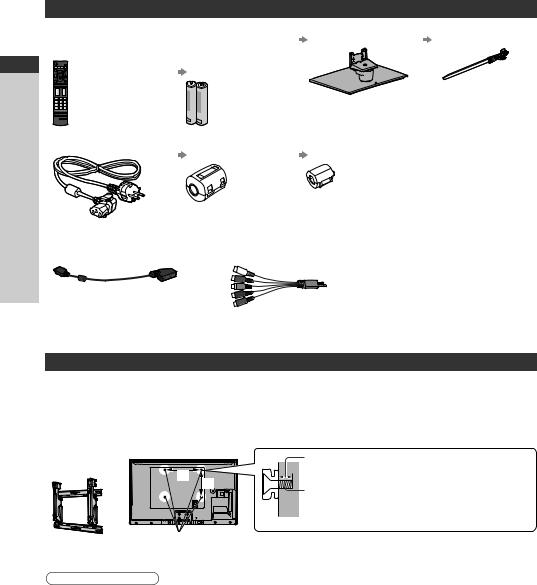
эксплуатации к подготовке быстрой по Руководство
Принадлежности/ дополнительныепринадлежности
Стандартные принадлежности
Пульт дистанционного |
Батарейки пульта |
Подставка |
Зажим |
управления |
дистанционного |
(стр. 7) |
(стр. 14) |
●N2QAYB000715 |
управления (2) |
|
|
|
●R6 |
|
|
|
(стр. 7) |
|
|
Шнур питания
 (стр. 12)
(стр. 12)
Адаптеры для разъемов
●Адаптер AV1 (SCART)
 (стр. 13)
(стр. 13)
Ферритовый сердечник (2) |
Ферритовый сердечник |
Инструкция по |
(большой размер) |
(малый размер) |
эксплуатации |
(стр. 14) |
(стр. 82) |
|
|
|
Гарантия |
Для соответствия стандарту EMC используйте ферритовые сердечники.
●Адаптер AV2 (COMPONENT / VIDEO)
 (стр. 81)
(стр. 81)
принадлежности дополнительные / Принадлежности
●Возможно, не все принадлежности укладываются вместе. Будьте внимательны, чтобы случайно их не выбросить.
●Данное изделие содержит опасные детали (такие как, например, полиэтиленовые пакеты), которые маленькие дети могут случайно вдохнуть или проглотить. Храните эти детали так, чтобы они были недоступны для маленьких детей.
Дополнительные принадлежности
По вопросам покупки рекомендуемых дополнительных принадлежностей, пожалуйста, обращайтесь к местному дилеру Panasonic. Для получения дополнительной информации, пожалуйста, прочитайте инструкцию по применению дополнительных принадлежностей.
Настенный кронштейн
●TY-WK4P1RW (TX-PR42ST50, TX-PR50ST50)
●TY-WK5P1RW (TX-PR55ST50)
●Угол наклона для этого телевизора: от 0 (вертикальное положение) до
20 градусов (TX-PR42ST50, TX-PR55ST50) / 10 градусов (TX-PR50ST50)
Задняя панель телевизора |
Длина вворачиваемой части винта: мин. 10 мм, |
|
|
a |
макс. 16 мм |
Диаметр: M8 |
|
b |
Винт для крепления телевизора на настенном |
|
|
|
кронштейне (не поставляется с телевизором) |
(вид сбоку) Отверстия для крепления настенного кронштейна
●TX-PR42ST50 / TX-PR50ST50 |
●TX-PR55ST50 |
a: 400 мм b: 400 мм |
a: 500 мм b: 400 мм |
Предупреждение
●Если Вы используете другие настенные кронштейны или устанавливаете настенный кронштейн самостоятельно, существует опасность получения травмы или повреждения изделия. Для обеспечения безопасной работы изделия обязательно обратитесь к дилеру или лицензированному подрядчику, чтобы закрепить настенный кронштейн. Гарантия не распространяется на повреждения, возникшие по причине установки неквалифицированным специалистом.
●Внимательно прочтите инструкции, сопровождающие дополнительные принадлежности, и примите надлежащие меры, чтобы предотвратить падение телевизора.
●Аккуратно переносите телевизор во время установки, так как удары или другие воздействия могут привести к повреждению изделия.
●Будьте осторожны при закреплении настенных кронштейнов на стене. Перед установкой кронштейна всегда проверяйте, чтобы в стене не было никаких электрических кабелей или труб.
●Для предотвращения падения и травмы снимите ТВ с его подвесной опоры, если Вы не будете им
6 |
пользоваться в течение продолжительного времени. |

3D-очки |
|
●TY-ER3D4ME |
●Если Вам нужны 3D-очки, пожалуйста, купите этот дополнительный аксессуар |
●TY-ER3D4SE |
отдельно. |
|
●Используйте 3D-очки производства компании Panasonic, которые поддерживают |
|
беспроводную технологию Bluetooth. |
|
●Для получения дополнительной информации посетите веб-сайт, указанный |
|
ниже, (только на английском языке): |
|
http://panasonic.net/avc/viera/3d/eu.html |
Камера для видеосвязи |
|
●TY-CC20W |
●Данная камера может использоваться с VIERA Connect (стр. 19, 72). |
●В зависимости от региона эта дополнительная принадлежность может быть недоступна.
Для получения дополнительной информации проконсультируйтесь с Вашим местным дилером Panasonic.
Установка / извлечение батареек пульта дистанционного управления
1 Потяните и

 откройте
откройте
Крючок
2

 Закройте
Закройте
Вставьте батарейки с учетом полярности (+ или -)
Предостережение
●Неправильная установка может вызвать утечку электролита из батареек и коррозию, что может привести к повреждению пульта дистанционного управления.
●Не используйте вместе старые и новые батарейки.
●Не используйте вместе батарейки разных типов (например, щелочные и марганцевые батарейки).
●Не используйте перезаряжаемые (Ni-Cd) батарейки.
●Не сжигайте и не разрушайте батарейки.
Не подвергайте батарейки воздействию чрезмерного тепла, например, от прямых солнечных лучей, огня и т. п.
●Не разбирайте пульт дистанционного управления и не вносите изменения в его конструкцию.
Прикрепление / отсоединение подставки
Предупреждение
Не разбирайте подставку и не вносите изменения в ее конструкцию.
●Иначе аппарат может упасть и повредиться, и это может привести к травме.
Предостережение
Используйте только ту подставку, которая поставляется с этим телевизором.
●Иначе аппарат может упасть и повредиться, и это может привести к травме.
Не используйте подставку, если она искривлена или имеет механические повреждения.
●Использование подставки, имеющей механические повреждения, может привести к травме. Немедленно обратитесь к местному дилеру Panasonic.
При установке надежно затяните все винты.
●Если при установке винты не будут затянуты с необходимым усилием, то подставка будет закреплена недостаточно прочно, чтобы выдержать телевизор. В результате, он может упасть и повредиться, а также нанести травму.
Убедитесь в том, что телевизор не упадет.
●Если кто-то ударит телевизор или если дети залезут на подставку с установленным телевизором, то он может упасть, и это может привести к травме.
Установку и снятие телевизора должны выполнять как минимум два человека.
●Один человек может уронить телевизор, и это может привести к травме.
Отсоединяйте подставку от телевизора, руководствуясь только указанной процедурой (стр. 9)
●Иначе телевизор и/или подставка могут упасть и повредиться, и это может привести к травмам.
принадлежности дополнительные / Принадлежности эксплуатации к подготовке быстрой по Руководство
7

принадлежности дополнительные / Принадлежности эксплуатации к подготовке быстрой по Руководство
 Сборочный винт (черный)
Сборочный винт (черный)
(5) (TX-PR42ST50, TX-PR50ST50)
(1) (TX-PR55ST50)
M4 × 10
 Кронштейн
Кронштейн
●TBL5ZA3157 (TX-PR42ST50, TX-PR50ST50)
●TBL5ZA3200 (TX-PR55ST50)
 Крышка
Крышка
●TXFBL5Z0050 ●TXFBL5Z0057 (TX-PR42ST50, (TX-PR55ST50) TX-PR50ST50)
 Сборочный винт (серебристый)
Сборочный винт (серебристый)
(7) (TX-PR42ST50, TX-PR50ST50)
(12) (TX-PR55ST50)
M5 × 16
 Стойка
Стойка
●TXFBL5Z0095 (TX-PR42ST50)
●TXFBL5Z0066 (TX-PR50ST50)
●TXFBL5Z0067 (TX-PR55ST50)
 Основание
Основание
●TBL5ZX0306 (TX-PR42ST50)
●TBL5ZX0242 (TX-PR50ST50)
●TBL5ZX0345 (TX-PR55ST50)
■Сборка подставки
1 |
Надежно вставьте фиксаторы стойки в |
2 |
Переверните основание и закрепите стойку с |
||
|
основание |
|
|
помощью сборочных винтов |
|
|
|
|
|
●Переворачивая основание, не нужно удерживать |
|
|
|
|
|
стойку. |
|
|
|
Фиксаторы |
|
(3) (TX-PR42ST50, TX-PR50ST50) |
|
|
D |
(снизу) |
|
(4) (TX-PR55ST50) |
|
|
|
|
|
B |
TX-PR42ST50, |
|
|
F |
|
|
TX-PR50ST50 |
|
|
|
|
|
|
|
|
|
|
F |
|
|
|
|
|
|
Отверстия для винтов |
|
|
|
|
Нижняя сторона |
|
|
|
|
|
основания |
|
|
|
|
|
|
TX-PR55ST50 |
3 |
Установите кронштейн |
на фиксаторы |
4 |
Установите крышку |
и надежно зафиксируйте ее с |
|
стойки и закрепите его с помощью |
|
помощью сборочного винта |
||
сборочных винтов 
B |
Фиксаторы |
A |
|
||
|
(сверху) |
E |
|
|
|
C |
|
|
D
8

■Закрепление блока телевизора
Используйте сборочные винты (TX-PR42ST50, TX-PR50ST50) или
(TX-PR42ST50, TX-PR50ST50) или  (TX-PR55ST50) чтобы надежно закрепить телевизор.
(TX-PR55ST50) чтобы надежно закрепить телевизор.
●Затяните четыре сборочных винта сперва слабо, затем до упора, чтобы надежно их закрепить.
●Выполняйте работу на горизонтальной и ровной поверхности.
Метка в виде стрелки
A / B
Отверстие для установки подставки
Отсоединение подставки от телевизора
Если необходимо упаковать телевизор или закрепить его на настенном кронштейне, отсоедините подставку в следующем порядке.
1 Выкрутите сборочные винты (TX-PR42ST50, TX-PR50ST50) или
(TX-PR42ST50, TX-PR50ST50) или (TX-PR55ST50) из телевизора.
(TX-PR55ST50) из телевизора.
2Вытяните подставку из телевизора.
3Выкрутите сборочный винт из крышки.
из крышки.
4Выкрутите сборочные винты из кронштейна.
из кронштейна.
5Выкрутите сборочные винты из нижней стороны основания и извлеките стойку.
из нижней стороны основания и извлеките стойку.
Регулировка желаемого угла дисплейной панели
●Не располагайте посторонние предметы в пределах диапазона вращения дисплейной панели.
TX-PR42ST50: 15°
TX-PR50ST50: 10°
(Вид сверху)
Предотвращение падения телевизора (TX-PR42ST50, TX-PR50ST50)
Вкрутив винт (приобретается отдельно) в специальное отверстие, предусмотренное для предотвращения падения телевизора, Вы можете надежно прикрепить основание подставки к поверхности, на которой она размещена.
●Поверхность, на которой размещена подставка, должна иметь достаточную толщину и должна быть выполнена из прочного материала.
 Винт (не входит в комплект поставки) Диаметр: 3 мм Длина: 25–30 мм
Винт (не входит в комплект поставки) Диаметр: 3 мм Длина: 25–30 мм
Отверстие для винта
принадлежности дополнительные / Принадлежности эксплуатации к подготовке быстрой по Руководство
9

управления элементами с Ознакомление эксплуатации к подготовке быстрой по Руководство
Ознакомлениесэлементамиуправления
Пульт дистанционного управления
1 |
15 |
|
2 |
||
16 |
||
3 |
||
4 |
17 |
|
5 |
|
|
6 |
18 |
|
7 |
19 |
|
8 |
20 |
9




10




 21
21
11 |
22 |
12 |
23 |
13



14



 24
24
25
1Переключатель включения / выключения режима ожидания
●Включает телевизор или переводит его в режим ожидания.
2Кнопка включения режима 3D  (стр. 32)
(стр. 32)
●Переключает режимы просмотра 2D и 3D.
3[Главное меню]  (стр. 35)
(стр. 35)
●Нажмите, чтобы получить доступ к меню изображения, звука, сетевых служб, таймера или установок.
4Информация (стр. 21)
(стр. 21)
●Отображает информацию о канале и о программе.
5VIERA TOOLS  (стр. 34)
(стр. 34)
●Отображает значки некоторых специальных функций и обеспечивает легкий доступ к ним.
6INTERNET ([VIERA Connect])  (стр. 19, 72)
(стр. 19, 72)
●Отображает исходный экран VIERA Connect.
7OK
●Подтверждает выбор.
●Нажмите после выбора позиций каналов, чтобы быстро изменить канал.
●Отображает список каналов.
8[Дополнительное меню]  (стр. 22)
(стр. 22)
●Удобная дополнительная настройка просмотра, звука и т. д.
9Цветные кнопки (красная–зеленая–желтая–голубая)
●Используются для выбора, навигации и управления различными функциями.
10Приглушение звука
●Включает или выключает приглушение звука.
11Телетекст (стр. 26)
(стр. 26)
●Переключает в режим телетекста.
12Увеличение / уменьшение громкости
13Цифровые кнопки
●Изменяет канал и страницы телетекста.
●Вводит символы.
●В режиме ожидания включает телевизор (удерживайте нажатой в течение приблизительно 1 секунды).
14Окружающее звучание (стр. 38)
(стр. 38)
●Переключает настройки окружающего звучания.
15Подсветка
●На 5 секунд загорается подсветка кнопок (кроме кнопок “25”).
16Выбор режима входа
●TV – переключает DVB-C / DVB-T / аналоговый режим.  (стр. 20)
(стр. 20)
●AV – переключает в режим входа AV из списка Выбор входа.  (стр. 28)
(стр. 28)
17Выход
●Возвращает к экрану нормального просмотра.
18Функция ТВ гид (стр. 24)
(стр. 24)
19Кнопки курсора
●Осуществляет выбор и регулировки.
20Возврат
●Возвращает к предыдущему меню / странице.
21Формат (стр. 23)
(стр. 23)
●Меняет соотношение сторон телевизионного изображения.
22Субтитры (стр. 21)
(стр. 21)
●Отображает субтитры.
23Переключение каналов по нарастающей / убывающей
24Предыдущий просмотр (стр. 23)
(стр. 23)
●Переключает на предыдущий канал или режим входа.
25Управление контентом, подсоединенным оборудованием и т. д.  (стр. 29, 55, 69, 79)
(стр. 29, 55, 69, 79)
10
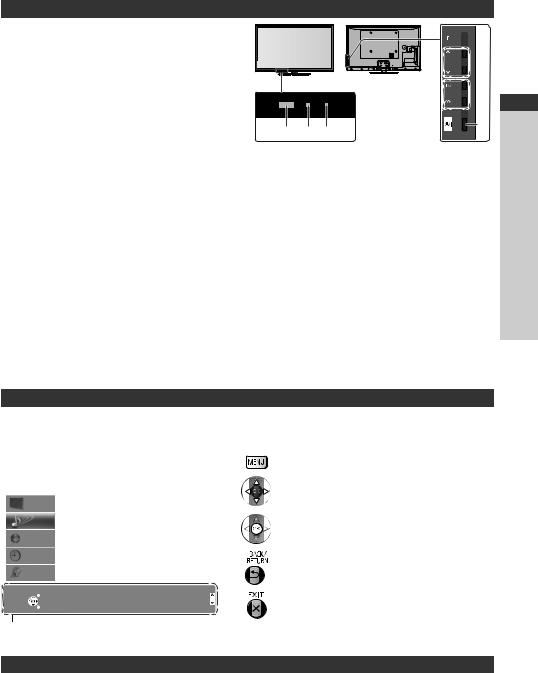
Индикаторная панель / панель управления
1Выбор функции
●[Громкость] / [Контраст] / [Яркость] / [Цвет] /
[Четкость] / [Растровый фон] (сигнал NTSC) / [Низкие частоты] / [Высокие частоты] /
[Баланс] / [Автонастройка] (стр. 44, 45)Режим [Музыка] или [Речь] в меню Звук
2Переключение каналов по нарастающей / убывающей, изменение значений (при использовании кнопки F), включение питания телевизора (если телевизор находится в режиме ожидания, нажмите любую кнопку и удерживайте ее в течение 1 секунды)
3Изменяет режим входа
4Переключатель включения / выключения сетевого питания
●Используется для включения и выключения сетевого питания.
Если в последний раз Вы выключали телевизор в режиме ожидания с помощью пульта дистанционного управления, телевизор будет находиться в режиме ожидания, когда Вы включите телевизор с помощью переключателя включения / выключения сетевого питания.
При нажатии кнопки панели управления (1–4), с правой стороны экрана на 3 секунды появляются инструкции панели управления, выделяя нажатую кнопку.
5Приемник сигнала дистанционного управления
●Не помещайте никакие предметы между приемником сигнала дистанционного управления телевизора и пультом дистанционного управления.
 1
1
 2
2
 3
3
5 |
6 |
7 |
4 |
|
Задняя панель телевизора
6Сенсор C.A.T.S. (Contrast Automatic Tracking System – Система автоматического слежения за контрастностью)
●Следит за яркостью для регулировки качества изображения, когда [Режим Эко] в меню изображения установлен на [Вкл.].  (стр. 36)
(стр. 36)
7Светодиод питания и записи
Красный: Режим ожидания
Зеленый: Включен
Оранжевый (мигает):
Выполняется прямая запись с телевизора
Мигает красный и оранжевый:
Режим ожидания с прямой записью с телевизора
●Светодиод мигает, когда телевизор получает сигнал от пульта дистанционного управления.
Использование экранной индикации – инструкции
Многие функции, имеющиеся в этом телевизоре, могут быть доступны через меню экранной индикации.
■Инструкции
Инструкции помогут Вам управлять телевизором с помощью пульта дистанционного управления.
Пример: [Звуковое меню]
Главноеменю |
|
1/2 |
||
|
|
|
|
|
Картинка |
Режим звука |
Музыка |
||
Низкие частоты |
|
|
0 |
|
Звук |
Высокие частоты |
|
|
0 |
Баланс |
|
|
0 |
|
Сеть |
Громк. наyшников |
|
|
11 |
Окр. Звучание |
Выкл. |
|||
Таймер |
Автоконтроль громкости |
Выкл. |
||
Коррекция громк. |
|
|
0 |
|
Установки |
Расстояние колонка-стена |
Больше 30см |
||
|
|
|
|
|
|
|
|
|
|
■Как использовать пульт дистанционного управления
Открыть главное меню
Переместить курсор / выбрать из набора опций / выбрать пункт меню (только вверх и вниз) / регулировать уровни (только влево и вправо)
Доступ к меню / сохранение установок после регулировки или установления опций
Возврат к предыдущему меню
Выбрать |
Выбирает предпочитаемый |
Вверх стр. |
|
|
Изменить |
Выход |
Выход из системы меню и возврат к экрану |
||
|
Возврат |
Вами режим звука. |
Вниз стр. |
|
|
|
|
нормального просмотра |
|
|
|
|
|
|
Инструкции
Функция автоматического режима ожидания
Телевизор автоматически переходит в режим ожидания в следующих случаях:
•Если в режиме аналогового телевидения в течение 30 минут не принимается никакого сигнала и не выполняется никаких операций.
•Если активировано [Таймер откл ТВ] в Меню таймера. (стр. 22)
•Если в течение периода, указанного в [Авто Режим ожидания], не выполняется никаких операций (стр. 40).
●Эта функция не влияет на прямую запись с телевизора.
управления элементами с Ознакомление эксплуатации к подготовке быстрой по Руководство
11
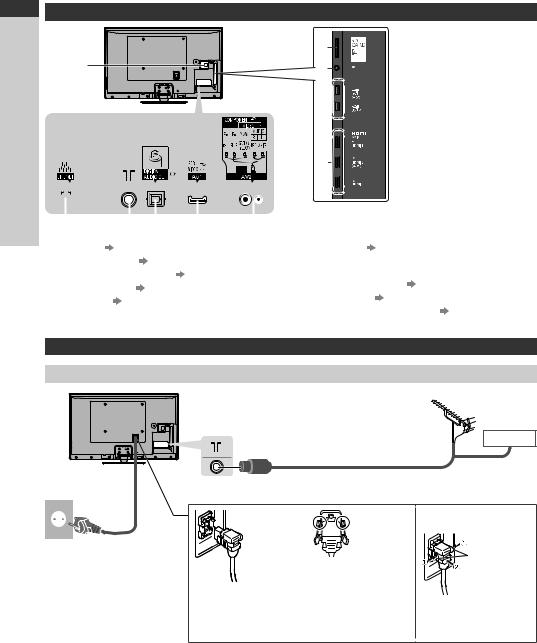
подсоединения Основные эксплуатации к подготовке быстрой по Руководство
Основные подсоединения
Изображенное внешнее оборудование и кабели не поставляются с этим телевизором.
Перед присоединением или отсоединением любых шнуров убедитесь, пожалуйста, в том, что аппарат отсоединен от сетевой розетки.
Существуют определенные условия по размещению для просмотра 3D-изображений. Для дополнительной информации  (стр. 30, 31)
(стр. 30, 31)
Разъемы
|
2 |
1 |
3 |
4 


|
|
|
|
|
|
|
|
|
|
|
|
|
|
|
|
|
|
|
|
|
5 |
|
|
|
|
|
|
|
|
|
|
|
|
|
|
|
|
|
|
|
|
|
|
|
|
|
|
|
|
|
|
|
|
|
|
|
|
|
|
|
|
|
|
|
|
|
|
|
|
|
|
|
|
|
|
|
|
|
|
|
|
|
|
|
|
|
|
|
|
|
|
|
|
|
|
|
|
|
|
|
|
|
|
|
|
|
|
|
|
|
|
|
|
|
|
|
|
|
|
|
|
|
|
|
|
|
|
|
|
|
|
|
|
|
|
|
|
|
|
|
|
|
|
|
|
|
|
|
|
|
|
|
|
|
|
|
|
|
|
|
|
|
|
|
|
|
|
|
|
|
||||
|
6 |
|
|
|
|
7 |
8 |
|
9 |
10 |
|
|
|
|
|
|||||||||
|
1 |
|
|
Слот CI |
(стр. 50) |
|
|
6 |
ETHERNET (стр. 14) |
|||||||||||||||
|
2 |
|
|
Слот карты SD |
|
(стр. 54) |
|
|
7 |
Разъем для наземной антенны / кабеля |
||||||||||||||
|
3 |
|
|
Гнездо для наушников |
(стр. 82) |
8 |
(см. ниже) |
|||||||||||||||||
|
4 |
|
|
Порт USB 1 / 2 |
(стр. 54, 81) |
DIGITAL AUDIO OUT (стр. 81) |
||||||||||||||||||
|
5 |
|
|
HDMI 1–3 |
(стр. 13, 81) |
|
|
9 |
AV1 (SCART) (стр. 13) |
|||||||||||||||
|
|
|
|
|
|
|
|
|
|
|
|
|
|
|
|
|
|
10 |
AV2 (COMPONENT / VIDEO) (стр. 81) |
|||||
Подключения Шнур питания и наземная антенна
Наземная антенна
■DVB-C, DVB-T, аналоговый |
|
|
Кабель |
Шнур питания |
РЧ-кабель |
■Шнур питания |
|
|
Чтобы снять с |
|
телевизора: |
220–240 В переменного тока |
фиксаторы |
50 / 60 Гц |
|
|
Убедитесь, что шнур |
|
питания надежно |
Нажмите; оба |
закреплен. |
фиксатора должны |
Чтобы извлечь сетевой |
защелкнуться |
коннектор, нажмите |
|
на оба фиксатора и |
|
потяните за него |
12

Устройства AV
■Проигрыватель / 3D-совместимый проигрыватель
Телевизор
Проигрыватель / 3D-совместимый проигрыватель
Кабель HDMI
■Записывающее устройство DVD / видеомагнитофон
Телевизор
Адаптер AV1 (SCART)
Кабель SCART
|
Наземная |
Записывающееустройство |
антенна |
DVD / видеомагнитофон |
|
|
Кабель |
РЧ-кабель |
РЧ-кабель |
■Записывающее устройство DVD / видеомагнитофон и ресивер
Телевизор
Ресивер
Телевизор |
Кабель HDMI |
|
|
|
Наземная |
|
Кабель SCART |
антенна |
Адаптер AV1 |
|
|
|
|
|
(SCART) |
|
|
Кабель SCART |
|
РЧ-кабель |
РЧ-кабель |
Записывающееустройство |
Поставляется с |
|
||
|
DVD / видеомагнитофон |
|
|
этим телевизором |
|
|
|
Примечание
●Записывающее устройство DVD / видеомагнитофон, поддерживающие Q-Link, подсоедините к гнезду AV1 телевизора (стр. 75).
●Соединения Q-Link и VIERA |
(стр. 73, 74) |
●Прочитайте также, пожалуйста, руководство по эксплуатации подключаемого оборудования.
●Следите за тем, чтобы телевизор находился как можно дальше от электронного оборудования (видеооборудования и т. д.) или оборудования с инфракрасным датчиком. Иначе может возникнуть искажение изображения / звука, или могут появиться проблемы в работе другого оборудования.
●Используемые кабели SCART или HDMI должны быть полностью экранированными.
●Выполняя подключение, убедитесь, что штекеры кабелей соответствуют разъемам.
подсоединения Основные эксплуатации к подготовке быстрой по Руководство
13
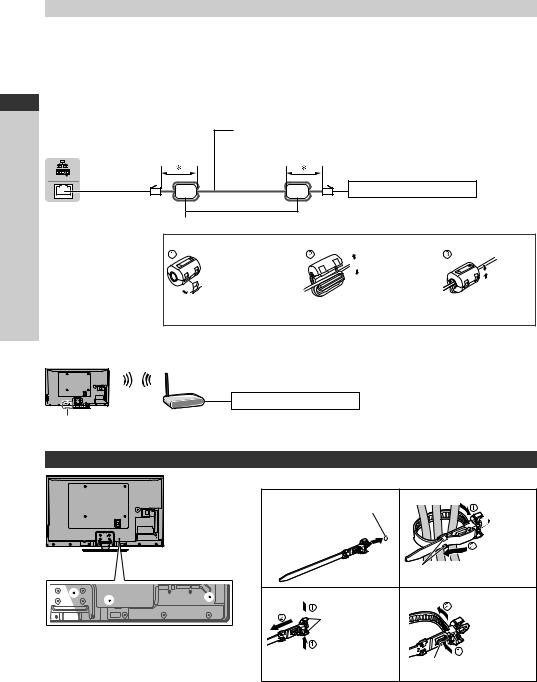
эксплуатации к подготовке быстрой по Руководство
Сеть
Для активации функций сетевых служб (VIERA Connect и т. п.) Вам необходимо подключить телевизор к широкополосному сетевому окружению.
●Если у Вас нет доступа к широкополосным сетевым службам, обратитесь к своему дистрибьютору за помощью.
●Подготовьте интернет-окружение для проводного или беспроводного подключения.
●Установка сетевого подключения начнется после настройки (при первом использовании телевизора).
 (стр. 16 - 18)
(стр. 16 - 18)
■Проводное соединение
Телевизор
Кабель локальной сети (неэкранированный)
●Используйте кабель UTP (неэкранированную витую пару) для подключения к локальной сети.
Менее 10 см
Интернет-окружение
Ферритовый сердечник – большой размер (входит в комплект поставки)
Установка ферритового сердечника
Оттяните фиксаторы |
Сделайте два витка |
Закройте |
(в двух местах) |
|
|
подсоединения Основные
■Беспроводное соединение
Точка доступа
Интернет-окружение
Встроенноеоборудованиебеспроводнойлокальнойсети
Использование зажима
●Не связывайте вместе РЧ-кабель и шнур питания (может привести к искажению изображения).
●Закрепите кабели с помощью зажимов, как это необходимо.
●При использовании дополнительных принадлежностей следуйте указаниям руководств по установке дополнительных принадлежностей, чтобы закрепить кабели.
■Зажим (стандартная принадлежность)
Прикрепите зажим |
Закрепите кабели |
|
отверстие |
|
|
Вставьте зажим |
|
|
в отверстие |
|
Проденьте |
|
|
конец в |
|
держатели |
держатели |
|
|
|
Чтобы снять с телевизора: Чтобы ослабить:
 защелки
защелки
Нажмите |
|
Нажмите на |
|
защелки на |
выступ |
||
выступ |
|||
обеих сторонах |
|||
|
|
14

Автонастройка
Автоматический поиск и сохранение телевизионных каналов.
●Действия этих пунктов не нужны, если установка была выполнена Вашим местным дилером.
●Пожалуйста, выполните соединения (стр. 12 - 14) и установки (если необходимо) на подсоединяемом оборудовании перед запуском функции Автонастройка. Для получения дополнительной информации об установках подсоединенного оборудования прочитайте руководство по эксплуатации оборудования.
1 Вставьте штепсельную вилку телевизора в сетевую розетку и включите его
●Для отображения требуется несколько секунд.
●Если на телевизоре высвечивается красный светодиод, нажмите и удерживайте около 1 секунды переключатель включения / выключения режима ожидания на пульте дистанционного управления.
2 Выберите язык
OSD Language |
|
выбор |
English |
Русском |
 установка
установка
3 Выберите свою страну |
выбор |
Cтрана |
|
Россия |
установка |
Украина |
|
Казахстан |
|
Другие |
|
4 Выберите режим для настройки |
|
Выбор ТВ-сигнала |
выбор |
DVB-C |
настроить / пропустить настройку |
DVB-T |
|
 Аналоговый
Аналоговый
Начать aвтонастройку : настроить (поиск доступных каналов)  : пропустить настройку
: пропустить настройку
5 Выберите [Начать aвтонастройку] |
|
Выбор ТВ-сигнала |
выбор |
DVB-C |
доступ |
DVB-T |
|
 Аналоговый
Аналоговый
Начать aвтонастройку
●Начнется автонастройка для поиска телевизионных каналов и их сохранения. Сохраняемые каналы и их сортировка отличаются в зависимости от страны, региона, системы вещания и условий приема сигнала.
Автонастройка эксплуатации к подготовке быстрой по Руководство
15
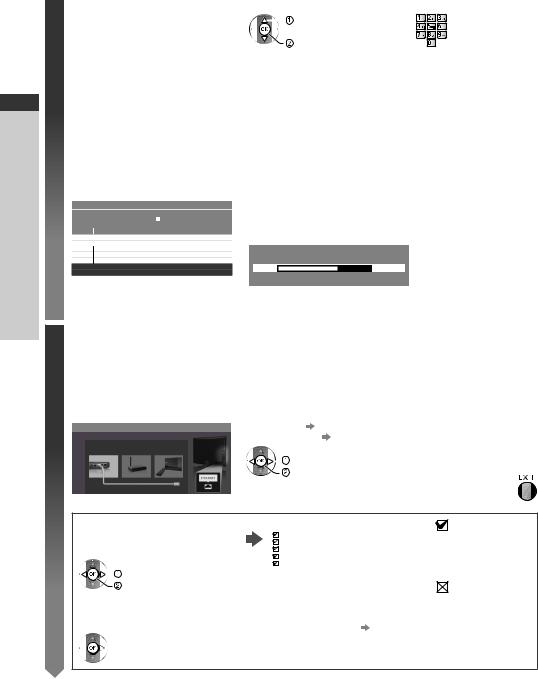
Автонастройка эксплуатации к подготовке быстрой по Руководство
5 |
1 [Настройки сети DVB-C] |
|
|
|
||
Настройки сети DVB-C |
|
|
выберите |
|||
|
|
|||||
|
Частота |
|
Авто |
|
|
[Начать aвтонастройку] |
|
Сетевой ID |
|
Авто |
|
|
доступ |
|
|
Начать aвтонастройку |
|
|
||
|
|
|
|
|
||
В обычных случаях [Частота] и [Сетевой ID] установите на [Авто].
При необходимости или если [Авто] не отображается, с помощью цифровых кнопок введите значения для [Частота] и [Сетевой ID], которые Вы получите от Вашего поставщика услуг кабельного телевидения.
2 [Автонастройка DVB-C] |
|
|
|
|
3 [Автонастройка DVB-T] |
|
|
|||||||||
Автонастройка DVB-C |
|
|
|
|
|
Автонастройка DVB-T |
|
|
|
|||||||
Выполнение |
0% |
|
|
|
|
100% |
|
|
Выполнение |
CH 5 |
|
|
|
69 |
||
Это займет около 3 мин. |
|
|
|
|
|
Это займет около 3 мин. |
|
|
|
|||||||
№ |
|
Имя канала |
Тип |
Кач-во |
|
|
Кнл |
Имя канала |
Тип |
Кач-во |
||||||
1 |
CBBC Channel |
Бесплатн. ТВ |
100 |
|
|
62 |
CBBC Channel |
|
|
Бесплатн. ТВ |
100 |
|
||||
2 |
BBC Radio Wales |
Бесплатн. ТВ |
100 |
|
|
62 |
BBC Radio Wales |
Бесплатн. ТВ |
100 |
|
||||||
3 |
E4 |
|
|
|
Бесплатн. ТВ |
100 |
|
|
62 |
E4 |
|
|
Бесплатн. ТВ |
100 |
|
|
|
|
|
|
|
|
|
|
|
62 |
Cartoon Nwk |
|
|
Бесплатн. ТВ |
100 |
|
|
|
|
|
|
|
|
|
|
|
|
|
|
|
|
|
|
|
Бесплатн. ТВ: 3 |
Платн. ТВ: 0 |
Радио: 0 |
|
|
|
|
Бесплатн. ТВ: 4 |
Платн. ТВ: 0 |
Радио: 0 |
|
|
|||||
|
|
Идет поиск |
|
|
|
|
|
|
|
Идет поиск |
|
|
|
|||
4 [Aвтонастройка Аналоговая]
Aвтонастройка Аналоговая
Поиск каналов |
CH 2 |
|
99 |
H: 21 |
|
41 |
|
Это займет около 3 мин. |
|
|
|
|
|
|
|
Кнл |
|
Имя канала |
|
|
|
|
|
CH 29 |
|
|
|
|
|
|
|
CH 33 |
BBC1 |
|
|
|
|
|
|
Аналоговый: 2
Идет поиск
5 Загрузка предустановленных настроек
Если подсоединено записывающее устройство, совместимое с Q-Link, VIERA Link или подобной технологией (стр. 75, 76), то в записывающее устройство автоматически будут загружены настройки канала, языка и страны.
Передаю установки |
|
Пожалуйста, подождите! |
|
0% |
100% |
Дистанционное управление невозможно
●В случае неудачной загрузки Вы сможете выполнить ее позже с помощью меню Установки.  [Загрузка] (стр. 41)
[Загрузка] (стр. 41)
6 Установка сетевого подключения
Установите сетевое подключение, чтобы активировать функции сетевых служб, например, VIERA Connect
и т. п. (стр. 19, 63).
●Пожалуйста, обратите внимание, что данный телевизор не поддерживает беспроводные общественные точки доступа.
●Перед началом установки убедитесь, что выполнены сетевые подключения (стр. 14) и подключение к сетевому окружению.
Выберите тип сети
Настройка сети |
|
|
[Проводная] “Проводное соединение” (стр. 14) |
|||||||||
|
|
|
|
|
|
|
[Беспроводная] |
“Беспроводное соединение” (стр. 14) |
||||
ВыберитеПроводнуюилиБеспроводнуюсеть |
|
|
|
|||||||||
|
Проводная |
|
Беспроводная |
|
Настроитьпозже |
|
|
выбор |
●Чтобы выполнить установку позже или |
|||
|
|
|
|
|
|
|
|
|
||||
|
|
|
|
|
|
|
|
|
пропустить этот шаг |
|||
|
|
|
|
|
|
|
|
|
доступ |
|||
|
|
|
|
|
|
|
|
|
|
|
|
|
 Выберите [Настроить позже] или
Выберите [Настроить позже] или 
■[Проводная]
1. Выберите [Авто] |
|
|
|
|
|
|||
|
|
|
Тест подключения |
: тест завершен |
||||
|
|
|
|
|
|
|
Проверить соединение сетевого кабеля. |
|
Получение IP-адреса |
|
|
|
успешно |
||||
|
|
|
Проверить полученный IP-адрес. |
|||||
|
Авто |
|
|
Ручное |
|
Проверить устройства с тем же IP-адресом. |
Тест выполнен |
|
|
|
|
|
|
|
|
Проверить подключение к шлюзу. |
успешно, и телевизор |
|
|
|
|
|
|
|
Проверить соединение с сервером. |
|
|
|
выбор |
|
|
|
|
подключен к сети. |
|
|
Автоматическая установка завершена, начинается |
|||||||
|
|
|
||||||
|
|
доступ |
|
: тест |
||||
|
|
|
|
|
выполнение теста сетевого подключения. |
|||
|
|
|
|
|
завершился |
|||
|
|
|
|
|
●Чтобы установить вручную, выберите [Ручное] и |
|||
2. Перейдите к |
|
неудачей |
||||||
|
установите каждый пункт. |
|||||||
следующему шагу |
|
Проверьте настройки |
||||||
|
Для дополнительной информации (стр. 66) |
|||||||
|
|
|
|
|
|
|
|
и подключения. Затем |
(Нажмите два раза) |
выберите [Повтор]. |
|
16

6 |
■[Беспроводная] |
|
|
|
|
|
|
|
|
|
|
|
|
|
|
|
|||||||||||||
|
На экран выводятся точки доступа, найденные автоматически. |
|
|
||||||||||||||||||||||||||
|
1. Выберите нужную точку доступа |
|
|
|
|
|
|
●Для [WPS (Кнопка Push)] (стр. 18) |
|||||||||||||||||||||
|
|
|
|
|
|
|
|
|
|
|
|
|
|
|
|
|
|
|
|
|
|
|
|
|
|
|
выбор |
||
|
|
Доступные беспроводные сети |
|
|
|
|
|
|
|
|
|
|
|
||||||||||||||||
|
|
№ |
Имя(SSID) сети |
|
|
|
|
Беспров. тип |
Статус |
|
|
|
|
|
|
|
|
||||||||||||
|
|
1 |
Access Point A |
|
|
|
|
11n(2.4GHz) |
|
|
|
|
|
|
|
|
|
доступ |
|
(Красная) |
|||||||||
|
|
2 |
Access Point B |
|
|
|
|
11n(5GHz) |
|
|
|
|
|
|
|
|
|
|
|
|
|||||||||
|
|
3 |
Access Point C |
|
|
|
|
11n(5GHz) |
|
|
|
|
|
|
|
|
|
|
|
|
|
||||||||
|
|
|
|
|
|
|
|
|
|
|
|
|
|
|
|
|
|
|
|
|
|
|
|
: Закодированная точка доступа |
|
||||
|
|
|
|
|
|
|
|
|
|
|
|
|
|
|
|
|
|
|
|
|
|
|
|
|
|||||
|
|
|
|
|
|
|
|
|
|
|
|
|
|
|
|
|
|
|
|
|
|
|
|
|
|
|
|
|
|
|
|
●Повторить поиск точек доступа |
●Для получения информации о |
●Чтобы установить вручную |
|||||||||||||||||||||||||
|
|
|
|
|
(Синяя) |
|
|
|
|
|
|
|
|
|
|
|
|
выделенной точке доступа |
|
(стр. 68) |
|||||||||
|
|
|
|
|
|
|
|
|
|
|
|
|
|
|
|
|
|
|
|
|
|
|
|
(Желтая) |
|||||
|
|
|
|
|
|
|
|
|
|
|
|
|
|
|
|
|
|
|
|
|
|
|
|
|
|
|
|
|
|
|
|
2. Войдите в режим ввода ключа кодирования |
|
|
|
||||||||||||||||||||||||
|
|
|
|
|
|
|
|
|
|
|
|
|
|
|
|
|
|
|
|
|
|
|
|
|
|
|
|
|
|
|
|
Настройка ключа кодирования |
|
|
|
|
|
|
|
|
|
|
|
|
|||||||||||||||
|
|
Соединениебудетустановленососледующиминастройками:- |
|
|
|
|
|
|
|
|
|||||||||||||||||||
|
|
Имя(SSID) сети : Access Point A |
|
|
|
|
|
|
|
|
|
|
|
|
|
|
|
||||||||||||
|
|
Тип безопасности : WPA-PSK |
|
|
|
|
|
|
|
●Если выбранная точка доступа не закодирована, будет |
|||||||||||||||||||
|
|
Тип кодирования : TKIP |
|
|
|
|
|
|
|
||||||||||||||||||||
|
|
Пожалуйста, введите ключ шифрования. |
|
отображен экран подтверждения. Рекомендуется выбрать |
|||||||||||||||||||||||||
|
|
|
|
|
|
|
|
|
|
|
|
|
|
|
|
|
|
|
|
|
|
|
закодированную точку доступа. |
|
|||||
|
|
Ключ кодирования |
|
|
|
|
|
|
|
|
|
|
|
|
|
|
|
|
|
|
|
|
|||||||
|
3. Введите ключ кодирования точки доступа |
|
|
|
|||||||||||||||||||||||||
|
|
|
|
|
|
|
|
|
|
|
|
|
|
|
|
|
|
|
|
|
|
Установите символы |
|
Сохранить |
|||||
|
|
Настройки беспров.сети |
|
|
|
|
|
|
|
|
|||||||||||||||||||
|
|
Ключ кодирования |
|
|
|
|
|
|
|
|
|
|
|
|
|
|
|
|
|
выбор |
|
|
|||||||
|
|
A |
B |
C |
D |
E |
F |
G |
H |
I |
J |
K |
L |
M |
N |
O |
P |
Q |
R |
S |
T |
|
|
|
|
|
|
|
|
|
|
U |
V |
W |
X |
Y |
Z |
|
0 |
1 |
2 |
3 |
4 |
5 |
6 |
7 |
8 |
9 |
! |
: |
# |
|
|
|
|
|
установка |
|
|
|
|
a |
b |
c |
d |
e |
f |
g |
h |
i |
j |
k |
l |
m |
n |
o |
p |
q |
r |
s |
t |
|
|
|
|
|
|
|
|
|
|
u |
v |
w |
x |
y |
z |
( |
) |
+ |
- |
. |
* |
_ |
@ |
/ |
“ |
‘ |
% |
& |
? |
●Вы можете установить символы, используя |
|||||||
|
|
, |
; |
= |
$ |
[ |
] |
~ |
< |
> |
{ |
} |
| |
` |
^ |
\ |
|
|
|
|
|
||||||||
|
|
|
|
|
|
|
|
|
|
|
|
|
|
|
|
|
|
|
|
|
|
|
цифровые кнопки. |
|
|
||||
|
|
4. Когда настройка точки доступа завершена, выполните тест подключения |
|||||||||||||||||||||||||||
|
|
|
|
|
|
|
|
|
|
|
|
|
|
|
|
|
|
||||||||||||
|
|
|
|
|
|
|
|
|
|
Тест подключения |
|
|
|
|
|
: тест завершен успешно |
|||||||||||||
|
|
|
|
|
|
|
|
|
|
|
Проверьте подключение к беспров.сети. |
Тест выполнен успешно, и телевизор подключен к |
|||||||||||||||||
|
|
|
|
|
|
|
|
|
|
|
Проверить полученный IP-адрес. |
||||||||||||||||||
|
|
|
|
|
|
|
|
|
|
|
Проверить устройства с тем же IP-адресом. |
сети. |
|
|
|||||||||||||||
|
|
|
|
|
|
|
|
|
|
|
Проверить подключение к шлюзу. |
|
|
|
|||||||||||||||
|
|
|
|
|
|
|
|
|
|
|
Проверить соединение с сервером. |
: тест завершился неудачей |
|||||||||||||||||
|
|
|
|
|
|
|
|
|
|
|
|
|
|
|
|
|
|
|
|
|
|
|
|
|
|
|
|||
|
|
|
|
|
|
|
|
|
|
|
|
|
|
|
|
|
|
|
|
|
|
|
|
|
|
|
Проверьте настройки и подключения. Затем |
||
|
|
|
|
|
|
|
|
|
|
|
|
|
|
|
|
|
|
|
|
|
|
|
|
|
|
|
выберите [Повтор]. |
|
|
|
|
|
|
|
|
|
|
|
|
|
|
|
|
|
|
|
|
|
|
|
|
|
|
|
|
|
●Чтобы установить вручную, выберите [Ручное] и |
||
|
|
|
|
|
|
|
|
|
|
|
|
|
|
|
|
|
|
|
|
|
|
|
|
|
|
|
установите каждый пункт. |
||
|
|
|
|
|
|
|
|
|
|
|
|
|
|
|
|
|
|
|
|
|
|
|
|
|
|
|
Для дополнительной информации (стр. 66) |
||
|
|
5. Перейдите к следующему шагу |
|
|
|
|
|
|
|
|
|
||||||||||||||||||
|
|
|
|
|
|
|
|
|
|
|
|||||||||||||||||||


 (Нажмите два раза)
(Нажмите два раза)
Автонастройка эксплуатации к подготовке быстрой по Руководство
17
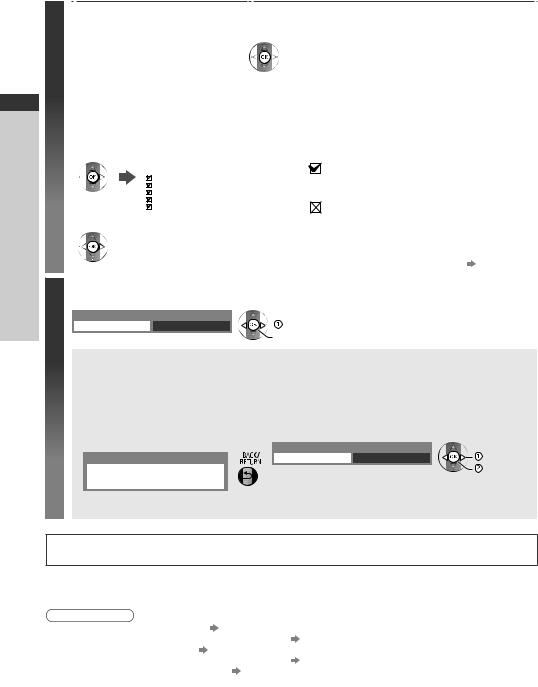
Автонастройка эксплуатации к подготовке быстрой по Руководство
6 |
|
[WPS (Кнопка Push)] |
|
|
|
|
|||
|
1. Нажмите кнопку WPS на точке доступа и удерживайте ее, пока световой индикатор не начнет мигать |
||||||||
|
|
2. Соедините телевизор с точкой доступа |
|
||||||
|
|
|
|
|
|
|
|
|
|
|
|
WPS (Кнопка Push) |
|
|
|
|
|||
|
|
1) Пожалуйста, нажимайтекнопку'WPS' наточкебеспроводного |
|
|
|
|
|||
|
|
доступа, поканеначнетмигатьиндикатор. |
|
|
|
|
|||
|
|
2) Когда точка доступа готова, пожалуйста, |
●Для осуществления этой установки убедитесь, что Ваша точка |
||||||
|
|
выберите “Соединить” |
|||||||
|
|
Если у Вас возникли сомнения, пожалуйста, обратитесь к |
доступа поддерживает WPS. |
||||||
|
|
●WPS: Wi-Fi Protected Setup™ |
|||||||
|
|
инструкции по эксплуатации точки беспроводного доступа. |
|||||||
|
|
|
Соединить |
●Если соединение завершилось неудачей, проверьте |
|||||
|
|
|
|
|
|
настройки и положение Вашей точки доступа. Затем следуйте |
|||
|
|
|
|
|
|
инструкциям на экране. |
|||
|
|
3. Когда настройка точки доступа завершена, выполните тест подключения |
|||||||
|
|
|
|
|
|
|
|
|
: тест завершен успешно |
|
|
|
|
Тест подключения |
|
|
|
||
|
|
|
|
Проверьте подключение к беспров.сети. |
Тест выполнен успешно, и телевизор подключен |
||||
|
|
|
|
Проверить полученный IP-адрес. |
|||||
|
|
|
|
Проверить устройства с тем же IP-адресом. |
к сети. |
||||
|
|
|
|
Проверить подключение к шлюзу. |
: тест завершился неудачей |
||||
|
|
|
|
Проверить соединение с сервером. |
|||||
|
|
4. Перейдите к следующему шагу |
|
|
|
|
Проверьте настройки и подключения. Затем |
||
|
|
|
|
|
|
||||
|
|
|
|
|
|
|
|
|
выберите [Повтор]. |
|
|
(Нажмите два раза) |
|
|
|
●Чтобы установить вручную, выберите [Ручное] и |
|||
|
|
|
|
|
установите каждый пункт. |
||||
|
|
|
|
|
|
|
|
|
|
|
|
|
|
|
|
|
|
|
Для дополнительной информации (стр. 66) |
|
|
|
|
|
|
|
|
|
|
7 |
Выберите [Дома] |
|
|
|
|
||||
Выберите условия просмотра [Дома] для использования телевизора дома. |
|||||||||
|
Выберите условия просмотра. |
|
|
выбор |
|||||
|
|
Дома |
|
В магазине |
|
|
|||
|
|
|
|
|
|||||
 установка
установка
■Условия просмотра [В магазине] (только для витрин магазина)
Условия просмотра [В магазине] представляют собой демонстрационный режим, предназначенный для пояснения основных функций данного телевизора.
Выберите условия просмотра [Дома] для использования телевизора дома.
●Вы можете вернуться к экрану выбора условий просмотра из экрана подтверждения выбора режима В магазине.
1 Вернитесь к экрану выбора |
2 Выберите [Дома] |
|
|
условий просмотра |
Выберите условия просмотра. |
выбор |
|
В магазине |
Дома |
В магазине |
|
Выбран режим настроек |
|
|
установка |
изображения в магазине |
|
|
|
Чтобы изменить условия просмотра позже, Вам потребуется инициализировать все установки путем доступа к начальным установкам.  [Начальные установки] (стр. 51)
[Начальные установки] (стр. 51)
Теперь автоматическая установка завершена, и Ваш телевизор готов для просмотра.
Если настройка завершилась неудачей, проверьте подключение РЧ-кабеля, а затем следуйте инструкциям экранной подсказки.
Примечание
●Чтобы просмотреть список каналов “Использование функции ТВ Гид” (стр. 24)
●Чтобы отредактировать или скрыть |
пропустить) каналы |
“Настройка и редактирование каналов” (стр. 45 - 48) |
●Для перенастройки всех каналов |
[Автонастройка] |
. 44, 45) |
●Чтобы добавить имеющийся режим телевизора позже |
[Добавить ТВ-сигнал] (стр. 41) |
|
●Чтобы вернуть все начальные установки [Начальные установки] (стр. 51)
18
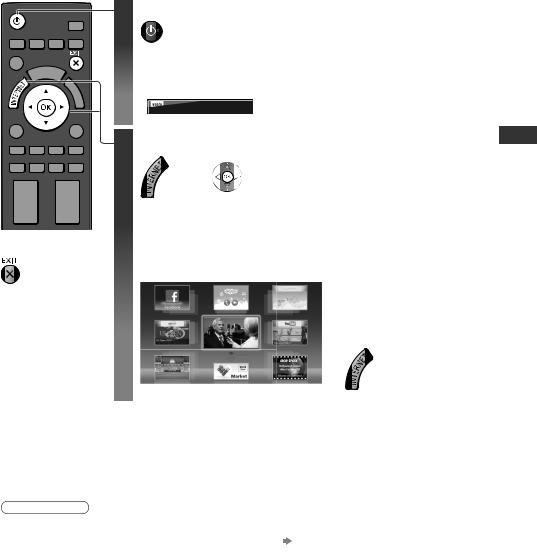
Использование “VIERA Connect”
VIERA Connect – это ключ к уникальным интернет-службам Panasonic.
VIERA Connect позволяет получить доступ к специальным веб-сайтам Panasonic и наслаждаться интернетконтентом, например, фильмами, играми, средствами связи и т. д. с исходного экрана VIERA Connect.
●Данный телевизор не поддерживает функции веб-обозревателя в полной мере, поэтому некоторые элементы веб-сайтов могут оставаться недоступными.
■Чтобы выйти из
VIERA Connect
●Чтобы отключить отображение баннера VIERA Connect
 [Баннер VIERA Connect] (стр. 42)
[Баннер VIERA Connect] (стр. 42)
1 Включите питание
●Нажмите и удерживайте в течение приблизительно 1 секунды.
●Переключатель включения / выключения сетевого питания должен быть включен. (стр. 11)
●При каждом включении телевизора отображается баннер приветствия VIERA Connect. Внешний вид баннера может изменяться.
Насладитесьвыбороминтернет-контентасVIERA Connect  ПростонажмитекнопкуOK / INTERNET
ПростонажмитекнопкуOK / INTERNET
2 Перейдите к VIERA Connect
Во время отображения баннера
или
●В зависимости от условий использования для чтения всех данных может потребоваться некоторое время.
●Могут появиться сообщения до отображения исходного экрана VIERA Connect.
Пожалуйста, внимательно прочитайте эту информацию и следуйте инструкциям на экране.
Пример: Исходный экран VIERA Connect
●Чтобы перейти на следующий уровень, выберите [ЕЩЕ].
●Чтобы вернуться на предыдущий уровень, выберите [НАЗАД].
●Для возврата к исходному экрану
VIERA Connect
ЕЩЕ
НАЗАД
Connect” “VIERA Использование
●Видеосвязь (например, Skype™) требует специальной камеры для видеосвязи TY-CC20W.
 “Дополнительные принадлежности” (стр. 7)
“Дополнительные принадлежности” (стр. 7)
Для получения подробной информации обратитесь к инструкции по эксплуатации камеры для видеосвязи.
●Вы можете подключить клавиатуру и игровой планшет через USB-порт, чтобы иметь возможность вводить символы и играть в компьютерные игры с VIERA Connect. Клавиатуру и игровой планшет Вы можете использовать не только для работы с функциями VIERA Connect, но и для управления телевизором.
Для получения дополнительной информации  “Подключение USB” (стр. 88)
“Подключение USB” (стр. 88)
Примечание
●Если Вам не удается получить доступ к VIERA Connect, проверьте сетевые подключения (стр. 14) и настройки сети (стр. 16 - 18).
●Для получения дополнительной информации о VIERA Connect (стр. 72)
19

телевизора Просмотр
Просмотр телевизора
1
2
Громкость
Включите питание
●Нажмите и удерживайте в течение приблизительно 1 секунды.
●Переключатель включения / выключения сетевого питания должен быть включен. (стр. 11)
■Появляется баннер приветствия VIERA Connect
При каждом включении телевизора этот баннер будет появляться внизу экрана. Вы можете легко получить доступ к VIERA Connect и наслаждаться различным контентом.  (стр. 19)
(стр. 19)
●Чтобы убрать этот баннер, подождите около 5 секунд или нажмите любую кнопку (кроме кнопок, используемых для доступа к VIERA Connect).
●Чтобы отключить отображение баннера
 [Баннер VIERA Connect] (стр. 42)
[Баннер VIERA Connect] (стр. 42)
●Внешний вид баннера может изменяться.
Выберите режим
Выбор ТВ
DVB-C
DVB-T
Аналоговый
●Доступные для выбора режимы отличаются в зависимости от сохраненных каналов
(стр. 15).

 выбор
выбор 
 доступ
доступ
●Вы также можете выбрать режим многократным нажатием кнопки TV на пульте дистанционного управления или на самом телевизоре (стр. 11).
●Если меню [Выбор ТВ] не отображается, нажмите на кнопку TV, чтобы переключить режим.
3 |
Выберите канал |
●Для выбора канала с трехзначным |
|
вверх |
|
||
|
вниз |
или |
номером, например, 399 |
|
|
|
|
■Для выбора из списка каналов
|
|
|
|
выбор канала |
●Для сортировки названий |
||
Все каналы DVB-T |
Сорт. по номеру |
||||||
|
|
||||||
6 |
Cartoon Nwk |
|
|
|
просмотр |
каналов в алфавитном порядке |
|
7 |
BBC Radio Wales |
|
|
|
(Красная) |
||
8 |
BBC Radio Cymru |
|
|
|
|
||
1 |
BBC ONE Wales |
|
|
|
|
●Для изменения категории |
|
2 |
BBC THREE |
|
|
|
|
||
|
|
|
|
|
|||
3 |
BBCi |
|
|
|
|
(Синяя) |
|
4 |
CBBC Channel |
|
|
|
|
||
|
|
|
|
|
|||
■Для выбора канала с помощью информационного баннера (стр. 21)
1 |
Если информационный баннер не |
2 |
Пока отображается баннер, выберите канал |
||
|
отображается, отобразите его |
|
|
|
выбор канала |
|
|
|
|
|
|
|
|
|
|
|
просмотр |
■Для выбора канала с помощью функции ТВ Гид (стр. 24) |
|||||
1 |
Отобразите ТВ Гид |
2 |
Выберите текущую программу или канал |
||

 выбор
выбор 
 доступ
доступ
Примечание
●Для просмотра платного телевидения “Использование обычного интерфейса” (стр. 50)
20

Другие полезные функции
Отображение информационного баннера
Отображение информационного баннера
●Он также появляется при переключении каналов.
1 |
|
|
2 |
3 |
5 |
6 |
|
7 |
4 |
||||||||
Пример: DVB |
|
|
|
|
|
|
|
|
|
|
|
|
|||||
|
|
|
|
|
|
|
|
|
|
|
|
||||||
|
|
1 |
HDTV |
|
|
|
|
|
|
|
|
|
|
|
|
20:35 |
|
|
|
|
|
|
Coronation Street |
|
|
|
|
|
|||||||
|
|
ZDF |
|
|
|
|
20:00 - 20:55 |
|
|
|
|
|
Все каналы DVB-T |
||||
|
|
|
|
|
|
|
|
|
|
|
|||||||
|
|
|
|
|
|
Сейчас |
|
|
Инфо |
Изм. Категорию |
|||||||
Плохой сигнал |
Dolby D+ |
45 |
1Позиция и название канала
2Тип канала ([Радио], [Данные], [HDTV] и т. п.) /
закодированный канал ( ) / режим просмотра телевизора (
) / режим просмотра телевизора ( ,
,  ,
,  )
)
3Программа
4Текущее время
Доступные функции / значение сообщения
5Время начала / окончания программы (DVB) Номер канала и т. д. (аналоговый)
6Индикатор времени выбранной программы
(DVB)
7Категория
●Для изменения категории (DVB)
(Синяя) |
выбор |

 установка
установка
|
|
|
|
|
|
|
|
|
|
[Стерео], [Моно] |
|
|
|
|
|
|
|
|
|
|
|
|
|
|
|
|
|
|
|
|
|
Аудиорежим |
|
|
|
|
|
Доступен телетекст |
|
||||
Включено приглушение звука |
|
|
||||||||
|
1 - 90 |
|||||||||
[Плохой сигнал] |
|
|
|
|
|
|||||
|
|
|
|
|
|
Оставшееся время таймера |
||||
|
|
|
|
|
|
|||||
Низкое качество телевизионного |
|
Доступно несколько |
|
отключения |
||||||
сигнала |
|
|
||||||||
|
|
●Для установок (стр. 22) |
||||||||
|
аудиосигналов |
|
||||||||
[Dolby D+], [Dolby D], [HE-AAC] |
|
|
|
|||||||
|
|
|
|
|
|
|
||||
Звуковая дорожка Dolby Digital |
|
|
|
|
|
|
|
|||
|
|
|
|
|
|
|
||||
Plus, Dolby Digital или HE-AAC |
|
Доступно несколько |
|
|
||||||
|
|
|
|
|
|
|
||||
|
|
|
|
|
видеосигналов |
|
|
|||
Доступны субтитры |
|
|
|
|
|
|
|
|||
|
|
|
|
|
|
|
||||
|
Доступно несколько аудио- и |
|
|
|||||||
|
|
|
|
|
|
|
||||
|
|
|
|
|
видеосигналов |
|
|
|||
●Для выбора названия другого |
●Для просмотра канала из баннера |
●Информация о следующей |
||||||||
настроенного канала |
|
|
|
|
|
|
программе (DVB) |
|||
●Для скрытия |
●Дополнительная информация |
●Для настройки времени |
||||||||
|
|
|
|
|
(DVB) |
|
отображения |
|||
|
|
|
|
|
|
|||||
|
|
|
|
|
|
|
(Нажмите еще раз, чтобы |
|
[Тайм-аут баннера] (стр. 42) |
|
|
|
|
|
|
|
|
|
|
||
|
|
|
|
|
|
|
скрыть баннер) |
|
|
|
Отображение субтитров
Отобразить / скрыть субтитры (если данный параметр доступен)
●Для изменения языка для DVB (если данный параметр доступен)
 [Предпочт. Субтитры] (стр. 41)
[Предпочт. Субтитры] (стр. 41)
Примечание
●При нажатии этой кнопки в аналоговом режиме запускается служба телетекста и запрашивает избранную страницу (стр. 26). Нажмите кнопку EXIT, чтобы вернуться в режим телевизора.
●На 3D-изображениях субтитры могут отображаться неправильно.
телевизора Просмотр
21

телевизора Просмотр
Отображение доступных для выбора установок для текущего состояния
Немедленная проверка или изменение текущего состояния
●Для изменения

 выбор
выбор

 доступ
доступ
[Мульти видео] (DVB)
Выбор из группы видеосигналов (если данный параметр доступен)
●Эта настройка не запоминается и вернется к значению по умолчанию после выхода из текущей программы.
[Мульти аудио] (DVB)
Изменение языка дорожки звукового канала (если данный параметр доступен)
●Эта настройка не запоминается и вернется к значению по умолчанию после выхода из текущей программы.

 выбор / изменение
выбор / изменение 
 сохранение
сохранение
[2 аудиоканала] (DVB)
Выбор стерео- / монофонического звучания (если данный параметр доступен)
[Субканал] (DVB)
Выбор субканала, поступающего с мультифида (если данный параметр доступен)
[Язык субтитров] (DVB)
Выбор языка субтитров (если данный параметр доступен)
[Язык телетекста]
Установка шрифта телетекста с учетом выбранного языка
 (стр. 42)
(стр. 42)
[Язык телетекста] (DVB)
Изменение языка телетекста (если данный параметр доступен)
[MPX] (Аналоговый)
Выбор мультиплексного режима звука (если данный параметр доступен)
 (стр. 39)
(стр. 39)
[Коррекция громк.]
Регулировка громкости конкретного канала или режима входа
Таймер отключения телевизора
Настройте автоматический перевод телевизора в режим ожидания по истечении заданного периода времени
1 Отобразите меню
2 Выберите [Таймер]

 выбор
выбор
Таймер |
|
|
|
доступ |
|
|
|
|
|
|
|
|
|
3 Выберите [Таймер откл ТВ] и установите время с интервалом в 15 минут |
|
|
||||
|
|
|
|
выберите |
|
выбор времени |
|
Выкл. |
|||||
Таймер откл ТВ |
|
|
|
[Таймер откл ТВ] |
|
|
Авто Режим ожидания |
15 минут |
|
|
|
|
|
30 минут |
|
|
доступ |
|
сохранение |
|
|
|
|
|
|||
|
45 минут |
|
|
|
||
|
60 минут |
●Для отмены задайте [Выкл.] или выключите телевизор. |
||||
|
75 минут |
|||||
|
90 минут |
●Для просмотра оставшегося времени |
|
|
||
 “Отображение информационного баннера” (стр. 21)
“Отображение информационного баннера” (стр. 21)
●Когда останется менее 3 минут, на экране будет мигать оставшееся время.
22
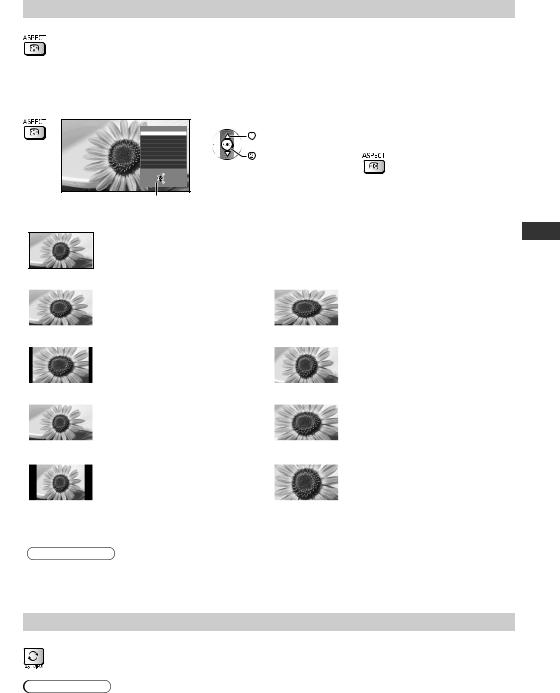
Формат
Изменить формат изображения (размер изображения)
Наслаждайтесь просмотром изображения с оптимальным размером и форматом.
Обычно программы содержат “Сигнал управления формата изображения” (сигнал широкоэкранного изображения и т. п.), и телевизор будет автоматически выбирать формат изображения в соответствии с опцией “Сигнал управления формата изображения” (стр. 83).
■Для изменения формата изображения вручную
1 Отобразите список выбора форматов |
2 Пока отображается список, |
|
Выборформатаизображения |
выберите режим |
|
выбор |
||
Авто |
||
16:9 |
|
|
14:9 |
|
|
Панорамный |
|
|
4:3 |
сохранение |
|
Увеличение 1 |
||
4:3 полноэкранный |
|
|
Увеличение 2 |
|
|
Увеличение 3 |
|
|
Выбрать |
|
|
Изменить Выход |
|
|
Возврат |
|
Список выбора форматов
[Авто]
●Вы также можете изменить режим, используя только кнопку ASPECT.
(Нажимайте повторно до тех пор, пока не появится необходимый режим.)
Выбирается наилучшее соотношение сторон, и изображение расширяется для заполнения экрана.
Для дополнительной информации (стр. 83)
(стр. 83)
[16:9] |
|
[4:3 полноэкранный] |
||
|
Непосредственно отображает |
|
|
Отображает изображение 4:3 |
|
|
|||
|
изображение в формате 16:9 без |
|
|
увеличенным горизонтально, чтобы |
|
искажения (анаморфотное). |
|
|
заполнить экран. |
|
|
|
|
|
[14:9] |
|
|
[Увеличение 1] |
|
|
Отображает изображение в |
|
|
Отображает изображение 16:9 в стиле |
|
|
|
||
|
стандартном формате 14:9 без |
|
|
почтового ящика или изображение 4:3 |
|
искажения. |
|
|
без искажения. |
|
|
|
|
|
[Панорамный] |
|
[Увеличение 2] |
||
|
Отображает изображение 4:3 на |
|
|
Отображает изображение 16:9 в стиле |
|
|
|
||
|
весь экран. |
|
|
почтового ящика (анаморфотное) на |
|
Растяжение заметно только на |
|
|
весь экран без искажения. |
|
левом и правом крае. |
|
|
|
[4:3] |
|
[Увеличение 3] |
||
|
|
|||
|
Отображает изображение в |
|
|
Отображает изображение |
|
|
|
||
|
стандартном формате 4:3 без |
|
|
2,35:1 в стиле почтового ящика |
|
искажения. |
|
|
(анаморфотное) на весь экран |
|
|
|
|
без искажения. В формате |
|
|
|
|
|
|
|
|
|
16:9 максимально отображает |
|
|
|
|
изображение (с небольшим |
|
|
|
|
увеличением). |
Примечание
●Формат изображения нельзя изменить в услуге телетекста и в режиме 3D.
●Формат экрана можно запомнить отдельно для сигналов SD (стандартного разрешения) и HD (высокого разрешения).
Предыдущий просмотр
Легко переключайтесь на предыдущий канал или режим входа
●Нажмите еще раз, чтобы вернуться к текущему просмотру.
Примечание
●Вы не можете переключить канал при выполнении прямой записи с телевизора.
●Просмотр в течение менее 10 секунд не считается предыдущим каналом или режимом входа.
телевизора Просмотр
23

Гид ТВ функции Использование
Использование функции ТВ Гид
Функция ТВ Гид – электронная программа передач (EPG) – выводит на экран список программ, транслируемых
внастоящее время и запланированных на ближайшие семь дней (в зависимости от вещательной компании).
●DVB-T и аналоговые каналы отображаются на одном и том же экране функции ТВ Гид. Для различения DVB-T и аналоговых каналов могут отображаться буквы [D] и [A]. Для аналоговых каналов не предусмотрены списки программ.
●При первом включении телевизора или в случае, когда телевизор был выключен более недели, для полного отображения функции ТВ Гид может потребоваться некоторое время.
1 Выберите режим
 (стр. 20)
(стр. 20)
|
2 |
Отобразите функцию ТВ Гид |
|
|
||||||||
|
|
|
●Нажмите снова, чтобы изменить вид ([Альбомный] / [Портретный]). |
|||||||||
|
|
|
|
Выберите [Альбомный] для отображения нескольких каналов. |
||||||||
|
|
|
|
Выберите [Портретный] для отображения каналов по одному. |
||||||||
|
|
|
Пример: [Альбомный] |
|
|
|
|
|
||||
|
|
2 |
ТВ Гид: Альбомный |
|
|
|
|
Ср 26.10.2011 10:46 |
1 |
1 Текущая дата и время |
||
|
|
Ср 26.10.2011 |
|
|
Все типы |
Все каналы |
||||||
|
|
|
|
|
||||||||
|
|
1 BBC ONE |
|
|
|
|
|
|
|
|||
|
|
3 |
20:00 - 20:30 DIY SOS : We open in the Battersbys |
|
|
|
|
2 Дата по функции ТВ |
||||
|
|
D |
Время: 19:30 |
20:00 |
20:30 |
21:00 |
21:30 |
4 |
||||
|
|
|
1 BBC ONE |
Das Erste |
DIY SOS |
The Bill |
Red Cap |
|
Гид |
|||
|
|
|
D |
2 BBC THREE |
Hot Wars |
|
Holiday Program |
Drama |
||||
|
|
|
D |
3 E4 |
Emmerdal. |
Coronation Street |
The Bill |
Cinema |
|
3 Время по функции |
||
|
|
|
D |
4 BBC FOUR |
10 O’ clock News BBC |
Pepsi Char. |
Good bye |
|
|
|||
|
|
|
D |
5 BBC 2W |
Panorama |
Spring watch |
|
Coast |
|
|
ТВ Гид |
|
|
|
6 |
D |
6 BBCi |
I’m A Celebrity |
|
Pop Idol |
News |
Shop |
|
||
|
|
D |
7 BBC Radi |
Rugby |
15 To 1 |
|
The Bill |
Sports |
5 |
4 Программа |
||
|
|
|
|
Выбрать канал |
|
Инфо |
|
Вверх стр. |
||||
|
|
|
|
|
|
Выход |
|
GUIDE Изм. режим отображ. |
|
5 Позиция и название |
||
|
|
|
|
Просмотр |
Выбрать программу |
Вниз стр. |
|
|||||
|
|
|
|
|
|
|
||||||
|
|
|
|
|
|
Возврат |
|
|
|
|
|
канала |
|
|
|
|
-24 ч |
|
+24 ч |
Тип программы |
Категория |
|
|||
|
|
|
|
|
|
|
|
|
|
|
|
6 [D]: DVB-T |
|
|
|
|
|
|
|
|
|
|
|
|
[A]: Aналоговый |
|
|
|
Пример: [Портретный] |
|
|
|
|
|
||||
|
|
|
ТВ Гид: Портретный |
|
|
|
|
Ср 26.10.2011 10:46 |
|
|
||
|
|
|
Ср 26.10.2011 |
|
|
Все типы |
Все каналы |
|
|
|||
|
|
|
D |
1 BBC ONE D |
2 BBC THREE D 3 E4 |
D |
4 BBC FOUR |
D 5 BBC 2W |
|
|
||
|
|
|
19:30-20:00 |
Das Erste |
|
|
|
|
|
|
||
|
|
|
20:00-20:30 |
DIY SOS |
|
|
|
|
|
|
||
|
|
|
20:30-21:00 |
The Bill |
|
|
|
|
|
|
|
|
|
|
|
21:00-22:00 |
Red Cap |
|
|
|
|
|
|
||
|
|
|
22:00-23:00 |
Live junction |
|
|
|
|
|
|
||
|
|
|
23:00-23:30 |
POP 100 |
|
|
|
|
|
|
||
|
|
|
23:30-23:40 |
News |
|
|
|
|
|
|
|
|
|
|
|
23:40-00:00 |
Rugby |
|
|
|
|
|
|
|
|
|
|
|
|
Выбрать программу |
|
Инфо |
|
|
|
|
||
|
|
|
|
|
|
Выход |
|
|
Вверх стр. |
|
|
|
|
|
|
|
|
|
|
GUIDE Изм. режим отображ. |
|
|
|||
|
|
|
|
Просмотр |
Выбрать канал |
Вниз стр. |
|
|
||||
|
|
|
|
Возврат |
|
|
|
|
|
|||
|
|
|
|
|
|
|
|
|
|
|
|
|
|
|
|
|
|
|
+24 ч |
Тип программы |
Категория |
|
|
||
■Для возврата к |
|
Вы можете выбрать тип функции ТВ Гид |
|
|
||||||||
телевизору |
|
|
[Гид по умолчанию] (стр. 42) |
|
|
|
||||||
Если Вы выберете [Список каналов], то при нажатии кнопки GUIDE будет отображен список каналов.
24

■Для просмотра программ
Выберите канал или транслируемую программу

 выбор
выбор 
 просмотр
просмотр
■Для просмотра информации о программе (режим DVB)
1 Выберите программу
 выбор
выбор
■К предыдущему дню (DVB)
2 Просмотрите информацию
●Нажмите кнопку еще раз для возврата к функции ТВ Гид.
■К следующему дню (DVB)
 (Красная)
(Красная)
■Для просмотра списка каналов выбранного типа (DVB)
(Желтая) |
|
(Список типов) |
выбор типа |
Тип программы |
|
Все типы |
просмотр |
Все типы |
|
Фильм |
|
Новости |
|
 (Зеленая)
(Зеленая)
■Для просмотра списка каналов выбранной категории
 (Синяя) (Список категорий)
(Синяя) (Список категорий)
Категория Все каналы
Все каналы
Все каналы DVB-T
Все аналоговые каналы 
Бесплатн. ТВ
Платн. ТВ
HDTV
Бесплатное радио
Платное радио Избранное 1 
Избранное 2
Избранное 3
Избранное 4

 выбор категории
выбор категории 
 просмотр
просмотр
Приводятся только аналоговые каналы
●Для представления избранных каналов в виде списка
 (стр. 46)
(стр. 46)
Гид ТВ функции Использование
25

телетекста Просмотр
Просмотр телетекста
Услуги телетекста представляют собой текстовую информацию, предоставляемую вещательными компаниями. Функции различаются в зависимости от вещательной компании.
Что такое режим FLOF (FASTEXT)?
В режиме FLOF четыре разноцветных объекта расположены внизу экрана. Чтобы получить больше информации об одном из этих объектов, нажмите кнопку соответствующего цвета. Эта функция позволяет получить быстрый доступ к информации на показанных объектах.
Что такое режим TOP? (в случае вещания текста TOP)
TOP представляет собой определенное усовершенствование стандартной услуги телетекста, которая приводит к облегчению поиска и эффективному управлению.
●Доступен быстрый обзор информации телетекста
●Пошаговый выбор тематического события
●Информация о статусе программы внизу экрана
●Доступно перелистывание |
●Для выбора среди блоков |
страницы вперед / назад |
событий |
 (Красная)
(Красная)  (Зеленая)
(Зеленая)  (Синяя)
(Синяя)
Что такое режим списка?
●Для выбора нового события в пределах блока событий (После последнего события
перемещается к следующему блоку событий.)
 (Желтая)
(Желтая)
В режиме списка четыре разноцветных номера страницы расположены внизу экрана. Каждый из этих номеров может быть изменен и сохранен в памяти телевизора.
 “Сохранение часто просматриваемых страниц” (стр. 27)
“Сохранение часто просматриваемых страниц” (стр. 27)
■Изменение режима  [Телетекст] (стр. 42)
[Телетекст] (стр. 42)
1 |
Переключите на телетекст |
|||
|
|
|
●Отображение индексной страницы |
|
|
|
|
|
(содержание отличается в зависимости |
|
Номер дополнительной страницы |
от телевещательной компании). |
||
|
<< 01 02 03 04 05 06 07 |
>> |
|
|
|
|
17:51 28 Фев |
Время / дата |
|
|
TELETEXT |
|
|
|
|
INFORMATION |
|
|
|
|
|
|
Цветная панель |
|
|
Номер текущей страницы |
|
|
|
2 Выберите страницу |
|
|||
|
или |
вверх |
или |
Цветная кнопка |
|
вниз |
|||
|
|
|
(Соответствует цветной панели) |
|
■Для регулировки контраста
Пока отображается голубая панель
(Нажмите три раза)
■Для возврата к телевизору
Показ скрытых данных |
|
Вызов избранной страницы |
Показывает скрытые слова, например, страницу |
|
Просмотр сохраненной страницы телетекста |
ответов на викторину |
|
Вызывает страницу, сохраненную на синей кнопке |
(Красная) ●Снова нажмите для |
|
(режим списка). |
повторного скрытия. |
|
●Заводской установкой является “P103”. |
26

ПОЛНЫЙ / ВВЕРХ / ВНИЗ
|
(Зеленая) |
|
(ВВЕРХ) |
(ВНИЗ) |
Нормальный (ПОЛНЫЙ) |
|
|
|
|
|
|
|
|
|
|
|
|
|
|
|
|
|
|
|
|
|
|
|
|
|
|
|
|
|
|
|
|
|
|
|
|
|
|
|
|
|
|
|
|
|
|
|
|
|
|
|
|
|
|
|
|
|
|
|
|
|
|
|
|
|
|
|
|
|
|
|
|
|
|
|
|
|
|
|
|
|
|
|
|
|
|
|
|
|
|
|
|
|
|
|
|
|
|
|
|
|
|
|
|
|
|
|
|
|
|
|
|
|
|
|
|
|
(Увеличивает верхнюю половину) |
(Увеличивает нижнюю половину) |
|
|
|||||||||
Просмотр в мультиокне
Одновременно смотрите телевизор и телетекст в двух окнах
Выберите включить или выключить (Нажмите два [Изображение и текст] раза) 
●Операции могут быть выполнены только на экране телетекста.
Сохранение часто просматриваемых страниц
Сохранение часто просматриваемых страниц в цветной панели (только режим списка)
Пока отображается страница
(Соответствующая |
нажмите и удерживайте |
|
|
цветная кнопка) |
|
■Для изменения сохраненных страниц
|
Введите номер новой |
Цветная кнопка, |
страницы |
|
|
которую Вы хотите |
|
изменить |
|
 Номер поменяется
Номер поменяется  на белый.
на белый.


 нажмите и
нажмите и  удерживайте
удерживайте
Просмотр дополнительной страницы
Просмотр дополнительной страницы (только когда телетекст представлен более чем одной страницей)
|
|
|
Появляется в верхней |
●Количество дополнительных страниц различается |
|
|
|
||
|
|
|
||
|
|
|
в зависимости от вещательной компании |
|
|
|
|
части экрана |
|
|
|
|
(до 79 страниц). |
|
|
|
|
|
●Поиск может занять некоторое время, в течение которого Вы можете смотреть телевизор.
■Для просмотра определенной дополнительной страницы
(Синяя) |
|
|
|
Введите 4-значный номер |
|
|
|
|
|
|
|
|
|
||
|
|
|
Пример: СТР6 |
|
|
|
|
|
|
|
|
|
|
|
|
|
|
|
|
|
|
|
|
|
|
|
|
|
|
|
|
|
|
|
|
|
|
|
|
|
|
|
|
|
|
|
|
телетекста Просмотр
Просмотр телевизора во время ожидания обновления
Просмотр телевизионного изображения во время поиска страницы телетекста
Телетекст сам автоматически обновляется, когда новая информация становится доступной.
(Желтая) |
Временно заменяется на экран телевизора |
Просмотр |
|
|
|
обновленной |
|
|
P108 |
Появляется, |
|
|
страницы |
||
|
|
когда обновление |
|
|
|
|
|
|
|
завершено |
(Желтая) |
|
(Вы не можете изменить канал.) |
|
|
●Страница новостей предоставляет функцию, которая указывает на поступление последних новостей (“News |
|
Flash”). |
27 |
|
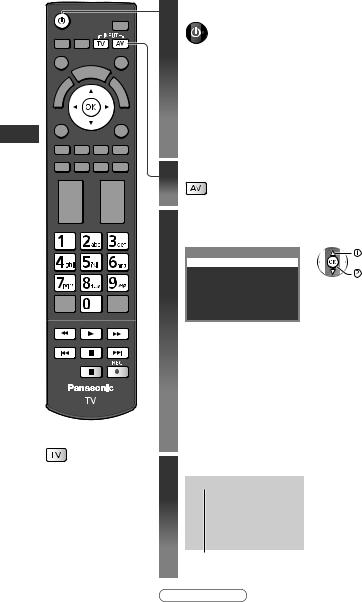
входа внешнего с Просмотр
Просмотр с внешнего входа
Подсоедините внешнее оборудование (видеомагнитофоны, DVD-оборудование и т. п.), и Вы сможете просматривать изображение, поступающее на вход телевизора.
●Для подсоединения оборудования  (стр. 12 - 14, 81, 82)
(стр. 12 - 14, 81, 82)
С помощью пульта дистанционного управления Вы можете управлять контентом или внешним оборудованием.
 (стр. 29)
(стр. 29)
■Для возврата к телевизору
1 Включите телевизор
При подсоединении через SCART (стр. 13)
Автоматически принимает входные сигналы, когда начинается воспроизведение
●Входные сигналы автоматически определяются разъемом SCART (8-штырьковым).
●Эта функция будет доступна также для соединений HDMI (стр. 81).
Если режим входа не переключается автоматически
Выполните  и
и  ●Проверьте настройку оборудования.
●Проверьте настройку оборудования.
2Отобразите меню выбора входа
3Выберите вход, к которому подсоединено оборудование
Выбор входа |
выбор |
AV1 |
просмотр |
AV2 |
|
HDMI1 |
|
HDMI2 |
|
HDMI3 |
|
TV |
|
SD карта/USB |
|
●Вы также можете выбрать вход, используя кнопку AV на пульте дистанционного управления или на самом телевизоре (кроме [SD карта/USB]). Нажимайте повторно кнопку до тех пор, пока не будет выбран нужный входной сигнал.
●Для переключения между [COMPONENT] и [VIDEO] в [AV2] перемещайте индикатор, нажимая кнопку курсора влево или вправо.
●[SD карта/USB]: переключает на медиапроигрыватель.
 “Использование медиапроигрывателя” (стр. 54)
“Использование медиапроигрывателя” (стр. 54)
●Вы можете отметить или пропустить каждый режим входа (кроме [SD карта/
USB]).  “Метки входа” (стр. 42)
“Метки входа” (стр. 42)
Пропущенные входы не будут отображаться при нажатии кнопки AV.
4 Просмотр
AV1
Отображает выбранный вход
Примечание
●Если внешнее оборудование имеет функцию регулировки формата, установите его на “16:9”.
●Для получения дополнительной информации прочитайте руководство по эксплуатации оборудования или проконсультируйтесь со своим местным дилером.
28
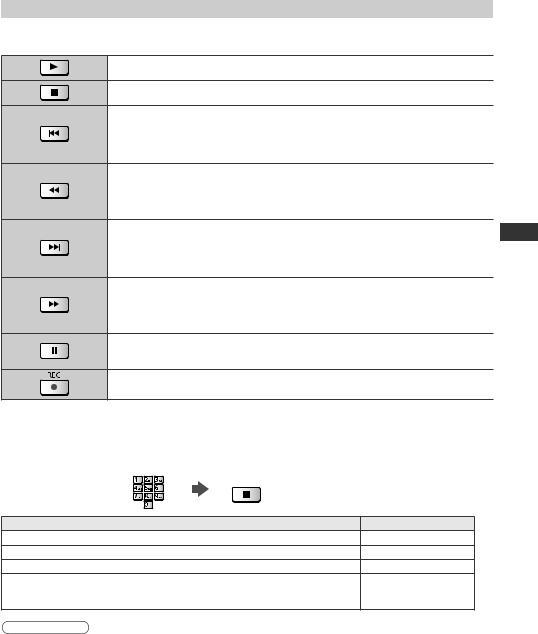
Управлениеконтентомилиоборудованиемспомощьюпультадистанционногоуправлениятелевизора
Вы можете работать с контентом в медиапроигрывателе / на медиасервере, управлять функциями записи или подключенным оборудованием с помощью указанных ниже кнопок пульта дистанционного управления этого телевизора.
Воспроизведение
Воспроизведение видеокассет / DVD / видеоконтента
Остановка
Остановка операций
Быстрая перемотка назад / пропуск
Видеомагнитофон:
Выполняет быструю перемотку назад, ускоренное воспроизведение назад DVD / видеоконтент:
Выполняет пропуск к предыдущей дорожке, заголовку или разделу
Быстрая перемотка назад / поиск
Видеомагнитофон:
Выполняет быструю перемотку назад, ускоренное воспроизведение назад DVD / видеоконтент:
Поиск в обратном направлении
Быстрая перемотка вперед / пропуск
Видеомагнитофон:
Выполняет быструю перемотку вперед, ускоренное воспроизведение вперед DVD / видеоконтент:
Выполняет пропуск к следующей дорожке, заголовку или разделу
Быстрая перемотка вперед / поиск
Видеомагнитофон:
Выполняет быструю перемотку вперед, ускоренное воспроизведение вперед DVD / видеоконтент:
Поиск в прямом направлении
Пауза
Приостанавливает / возобновляет
DVD: Нажмите и удерживайте для воспроизведения при низкой скорости
[Direct TV Rec]  (стр. 75, 77)
(стр. 75, 77)
Как изменить код
Каждый тип оборудования Panasonic имеет собственный код дистанционного управления. Измените код в соответствии с оборудованием, которым Вы хотите управлять.
Нажмите и удерживайте переключатель включения / выключения режима ожидания, выполняя следующие операции
Введите соответствующий |
Нажмите |
|
|
код из приведенной ниже |
|
|
|
таблицы |
|
|
|
|
Тип оборудования, функции |
Код |
|
Записывающее устройство DVD, DVD-плеер, проигрыватель дисков Blu-ray |
70 |
||
Домашний кинотеатр, домашний кинотеатр для проигрывания дисков Blu-ray |
71 |
||
|
Видеомагнитофон |
72 |
|
Использование медиапроигрывателя (стр. 55), |
73 (значение по |
||
функций DLNA (стр. 69) или прямой записи с телевизора (стр. 75, 77) |
|||
умолчанию) |
|||
Оборудование, используемое с VIERA Link (стр. 78) |
|||
|
|||
Примечание
●После изменения кода убедитесь в том, что дистанционное управление работает правильно.
●При замене батареек коды могут быть возвращены к значениям по умолчанию.
●На некоторых моделях оборудования некоторые операции могут быть неосуществимы.
входа внешнего с Просмотр
29
